RT-thread官方源码点击进入
官方教程:https://www.rt-thread.org/document/

一、起因
最近开始学习板载操作系统,由于RT-thread作为一款国产物联网操作系统,教程详细,使用方便,所以这一个系统作为入门实时操作系统的入门之选,为了记录学习过程,在这记录发帖子。这里我们使用VScode编程,基于EIDE进行编写程序,不使用官方RT-thread studio
关于TR-thread的入门教程有很多,这里就不再赘述
RT-thread新手入门教程——》教程
准备工作
在开发前,我们需要先安装好
- keil MDK,
- stm32pack包
- STM32cubeMX,
- vscode 安装好EIDE插件(也可以使用TR-thread studio官方插件)
- RT-thread源码
- Env
由于不使用RT-thread studio,因此配置工程我们需要安装Env(点击跳转)进行下载,解压到安装目录。
Env 用户手册
并将Env配置到右键菜单内如下:

根据图片上的步骤操作,就可以在任意文件夹下通过右键菜单来启动 Env 控制台。效果如下:

关于RT-thread源码
RT-Thread源代码目录结构如下图所示:
| 名称 | 描述 |
|---|---|
| BSP | Board Support Package(板级支持包)基于各种开发板的移植 |
| components | RT-Thread 的各个组件代码,例如 finsh,gui 等。 |
| documentation | 相关文档,如编码规范等 |
| examples | 相关示例代码 |
| include | RT-Thread 内核的头文件。 |
| libcpu | 各类芯片的移植代码。 |
| src | RT-Thread 内核的源文件。 |
| tools | RT-Thread 命令构建工具的脚本文件。 |
RT-Thread RTOS 支持许多架构,并且已经涵盖了当前应用中的主要架构。涉及的架构和芯片制造商有:
ARM Cortex-M0/M0+:如芯片制造商 ST
ARM Cortex-M3:如芯片制造商 ST、全志、灵动等.
ARM Cortex-M4:如芯片制造商 ST、Nuvton、NXP、GigaDevice、Realtek、Ambiq Micro等
ARM Cortex-M7:如芯片制造商 ST、NXP
ARM Cortex-M23:如芯片制造商 GigaDevice
ARM Cortex-M33:如芯片制造商 ST
ARM Cortex-R4
ARM Cortex-A8/A9:如芯片制造商 NXP
ARM7:如芯片制造商Samsung
ARM9:如芯片制造商Allwinner、Xilinx 、GOKE
ARM11:如芯片制造商Fullhan
MIPS32:如芯片制造商loongson、Ingenic
RISC-V:如芯片制造商Hifive、Kendryte、芯来Nuclei
ARC:如芯片制造商SYNOPSYS
DSP:如芯片制造商 TI
C-Sky
x86
支持的 IDE 和编译器
RT-Thread主要支持的IDE/编译器包括:
- MDK KEIL
- IAR
- Gcc
- RT-Thread Studio
使用基于 Python 的 scons 进行命令行生成。我们使用KEIL的工程,使用vscode gcc调试编译。
打开项目
打开源码中的BSP(板级支持包)文件夹 可以看到rt-thread支持的芯片都在各个文件夹中,找到STM32,选择对应的开发板文件夹(我是用的是野火的开发板,所以我这里打开的是野火的板子文件夹)
打开会是一个基于rt-thread的keil工程

双击就可以打开这个工程,并且编译,下载进开发板。

各个目录所包含的文件类型的描述如下表所示:
| 目录名 | 描述 |
|---|---|
| applications | RT-Thread 应用程序。 |
| rt-thread | RT-Thread 的源文件。 |
| components | RT-Thread 的各个组件目录。 |
| include | RT-Thread 内核的头文件。 |
| libcpu | 各类芯片的移植代码,此处包含了 STM32 的移植文件。 |
| src | RT-Thread 内核的源文件。 |
| tools | RT-Thread 命令构建工具的脚本文件。 |
| drivers | RT-Thread 的驱动,不同平台的底层驱动具体实现。 |
| Libraries | ST 的 STM32 固件库文件。 |
创建项目
由于这个rt-thread的代码是上层文件夹的,复制出来很麻烦,在内部修改,容易改动源码。

因此我们需要基于源码创建一个独立项目
1、空白处右键,启动Env,或者通过CD到当前的板载项目目录
我们需要使用scons命令
SCons 是一套由 Python 语言编写的开源构建系统,类似于 GNU Make。它采用不同于通常 Makefile 文件的方式,而是使用 SConstruct 和 SConscript 文件来替代。这些文件也是 Python 脚本,能够使用标准的 Python 语法来编写。所以在 SConstruct、SConscript 文件中可以调用 Python 标准库进行各类复杂的处理,而不局限于 Makefile 设定的规则。
/
-- rtconfig.py ---- 控制SCons构建的配置文件,存放了如工具链,构建参数等配置。
-- SConscript
-- SConstruct ---- SCons的入口脚本,初始化了SCons构建rt-thread所需的必要环境
-- Kconfig ---- 顶层Kconfig文件,menuconfig的入口Kconfig文件
-- rt-thread/
--- src/
---- SConscript ---- 各级源码的scons子脚本,控制当前级别下的源码构建行为
---- Kconfig ---- 各级源码的Kconfig子脚本,存放当前级别下的配置项
---- **.c关于scons的使用教程----》scons教程
2、在界面内输入命令scons --dist
上面显示更新了新的MDK5等工程
3、这时在我们的文件夹多了一个dist的文件夹,里面有一个生成的项目的压缩包和一个文件夹,这个项目就是独立外部源码的项目
4、我们的独立工程就创建完成了
打开工程
我们在这个生成的工程文件夹内,右键打开Env输入 code打开vscode

选择EIDE插件(使用RT-Thread Studio插件也是差不多操作),选择导入项目、再选择MDK,打开该项目的keil工程

配置好烧入器,配置好调试器,具体方法这里不过多赘述,并且在终端我们也可以调用scons

点击编译并且烧入程序


至此我们的板子led灯被成功点亮

打开vscode的串口调试助手,可以看到输出了RT-thread的版本信息。

我们输入list_thread,可以查看系统的线程信息

配置外设资源
在目录右键打开Env下打开输入menuconfig 打开配置界面。如图所示

通过键盘上的上下键移动光标,选中 (Hardware Drivers Config)然后按回车键进入硬件驱动配置菜单。
在硬件配置菜单里有三个选项,分别是 (板载外设配置菜单)、(片上外设配置菜单)和(扩展模块配置菜单),按回车键进入板载外设配置菜单。

在外设外设配置菜单里按空格建开启,按回车建进入
最后保存退出
然后右移光标选中 Save 按回车键保存,然后继续按按回车键退出配置工具。
更新工程
输入命令 scons --target=mdk5 -s 重新生成 MDK5 的工程。

输入命令code 打开vscode 使用EIDE重新导入工程,导入vscode编译下载
从新打开的工程可以看到,外设菜单中多了很多的外设文件。

至此我们完成了RT-thread 的工程配置。
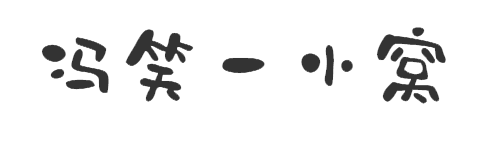











Hmm is anyone else experiencing problems with the pictures on this blog loading?
I’m trying to figure out if its a problem on my end or if it’s the
blog. Any feed-back would be greatly appreciated.
I really like your blog.. very nice colors & theme.
Did you create this website yourself or did you hire someone
to do it for you? Plz answer back as I’m looking to create my own blog and would like to find out where u got this from.
many thanks
What’s up, I read your blogs like every week. Your humoristic style is witty, keep it up!
We stumbled over here from a different website and thought I might check things
out. I like what I see so now i am following you.
Look forward to looking into your web page again.
Thanks very interesting blog!
great issues altogether, you just received a new
reader. What would you suggest in regards to your publish that you
made a few days in the past? Any positive?
Основные моменты Istanbul International Airport, как все начиналось и что из этого вышло.
Необычные стороны аэропорта, о которых вы не знали.
Уникальная архитектура Istanbul International Airport, которые вызывают восхищение.
Что ждет аэропорт в ближайшие годы, направления роста и совершенствования.
Какие новшества ждут пассажиров, какие услуги понравятся каждому.
the new airport in istanbul [url=https://airportistanbulinternational.com/]https://airportistanbulinternational.com/[/url] .
Everyone loves it whenever people come together and share ideas.
Great website, keep it up!
Hi there, I discovered your blog via Google while looking for
a comparable matter, your website got here up, it appears good.
I’ve bookmarked it in my google bookmarks.
Hello there, simply became aware of your weblog thru Google, and found that it is really informative.
I am going to be careful for brussels. I will be
grateful for those who continue this in future.
Numerous other people shall be benefited out of your writing.
Cheers!
Hey there would you mind stating which blog platform
you’re using? I’m going to start my own blog soon but I’m having a difficult time choosing between BlogEngine/Wordpress/B2evolution and Drupal.
The reason I ask is because your layout seems different then most blogs and
I’m looking for something unique.
P.S My apologies for being off-topic but I had to ask!
Wow, this piece of writing is fastidious, my sister
is analyzing these kinds of things, thus I am going to convey her.
Sugarcoating Protector to my day-to-day routine was one of
the best choices I’ve made for my wellness. I beware concerning what I eat, however this supplement adds an additional layer of support.
I feel more stable throughout the day, and my cravings have
actually decreased dramatically. It’s nice to have
something so straightforward that makes such a huge
difference!
You actually make it seem so easy with your presentation but I find this matter to be actually something which I
think I would never understand. It seems too complicated and very broad
for me. I am looking forward for your next post, I will try to get the hang of it!
I think this is one of the most important information for me.
And i’m glad reading your article. But should remark on some general
things, The site style is wonderful, the articles
is really excellent : D. Good job, cheers
Привет романтикам и любителям казино!
Официальный сайт Драгон Мани — твое место для захватывающей игры. Dragonmoney приглашает тебя испытать удачу и забрать свой приз. Драгонмани предлагает самые выгодные условия для игроков. Drgn — это легкие выигрыши и быстрые выплаты. Присоединяйся к Драгон Казино и побеждай!
Ссылка на Казино – https://plam-l.com/dayusehotel/#comment-438781
драгонмани
dragon money
Хороших профитов!
Hi, i think that i saw you visited my web site so i came to
“return the favor”.I’m attempting to find things to enhance my site!I suppose its ok to use
some of your ideas!!
I know this website offers quality based articles or reviews and extra data, is
there any other site which offers these data in quality?
I couldn’t refrain from commenting. Well written!
Thanks for sharing your thoughts on 冯笑一,博客,小窝,动漫论坛,个人论坛,技术论坛,冯笑一的小窝,冯笑一的主页,个人博客,技术宅.
Regards
It s about 8 week PFC now, and I see 2 lashes growing back on each eye, and more brow hairs and head hairs coming in albeit stubby on the brows and cotton candyish on the head priligy premature ejaculation pills
Hello, I read your blogs on a regular basis. Your writing style is awesome, keep
doing what you’re doing!
I needed to thank you for this fantastic read!! I absolutely loved every bit
of it. I have you book-marked to look at new things you post…
Wow that was strange. I just wrote an extremely long comment but after I clicked submit
my comment didn’t show up. Grrrr… well I’m not writing all that over again. Regardless, just wanted to say excellent blog!
Also visit my blog situs togel online (https://journal.unismuh.ac.id/)
Medical staff on the front line of the battle against mpox in eastern Democratic Republic of Congo have told the BBC they are desperate for vaccines to arrive so they can stem the rate of new infections.
[url=https://blacksprut2w.com]blacksprut com[/url]
At a treatment centre in South Kivu province that the BBC visited in the epicentre of the outbreak, they say more patients are arriving every day – especially babies – and there is a shortage of essential equipment.
СЃРїСЂСѓС‚
https://blackspruty4w3j4bzyhlk24jr32wbpnfo3oywn4ckwylo4hkc4yd.com
Mpox – formerly known as monkeypox – is a highly contagious disease and has killed at least 635 people in DR Congo this year.
Even though 200,000 vaccines, donated by the European Commission, were flown into the capital, Kinshasa, last week, they are yet to be transported across this vast country – and it could be several weeks before they reach South Kivu.
“We’ve learned from social media that the vaccine is already available,” Emmanuel Fikiri, a nurse working at the clinic that has been turned into a specialist centre to tackle the virus, told the BBC.
He said this was the first time he had treated patients with mpox and every day he feared catching it and passing it on to his own children – aged seven, five and one.
“You saw how I touched the patients because that’s my job as a nurse. So, we’re asking the government to help us by first giving us the vaccines.”
The reason it will take time to transport the vaccines is that they need to be stored at a precise temperature – below freezing – to maintain their potency, plus they need to be sent to rural areas of South Kivu, like Kamituga, Kavumu and Lwiro, where the outbreak is rife.
The lack of infrastructure and bad roads mean that helicopters could possibly be used to drop some of the vaccines, which will further drive up costs in a country that is already struggling financially.
At the community clinic, Dr Pacifique Karanzo appeared fatigued and downbeat having been rushed off his feet all morning.
Although he wore a face shield, I could see the sweat running down his face. He said he was saddened to see patients sharing beds.
“You will even see that the patients are sleeping on the floor,” he told me, clearly exasperated.
“The only support we have already had is a little medicine for the patients and water. As far as other challenges are concerned, there’s still no staff motivation.”
[url=https://blackspfgh3bi6im374fgl54qliir6to37txpkkd6ucfiu7whfy2odid.shop]сайт спрут[/url]
There are various tools and websites that affirmation to permit users
to view private Instagram profiles, but it’s important to entrance these in the manner of caution. Many of these tools can be unreliable, may require personal information, or could
violate Instagram’s terms of service. Additionally, using such tools can compromise
your own security or guide to scams. The safest and most ethical habit to view a private profile is to send a
follow request directly to the user. Always prioritize privacy
and respect in your online interactions.
Feel free to surf to my webpage … free private instagram viewer app
What’s up mates, its wonderful article on the topic of teachingand
entirely defined, keep it up all the time.
If some one needs expert view concerning blogging after that i suggest him/her to visit this blog,
Keep up the nice work. benicetomommy.com
It’s really a great and useful piece of information. I’m glad that you shared this useful information with us.
Please keep us informed like this. Thank you for
sharing. Co1688
Your means of explaining all in this post is truly nice, all can without difficulty know it, Thanks a
lot.
Good postings Thank you.
Pretty! This was an incredibly wonderful article.
Thanks for supplying these details.
Взрыв общественного негодования: решение судьи Малиновской потрясли страну В стране нарастает волна негодования из-за спорных решений представителей судебной системы. В эпицентре скандала оказалась судья Малиновская, чьи недавние решения по делу ПК «Бест вей» вызвали социальный взрыв и негодование тысяч пайщиков кооператива. Общественность обеспокоена возможным подрывом доверия к правовым институтам и действующей власти, требует немедленных действий. “Деятельность кооператива не отвечает интересам лиц, выступающих в качестве пайщиков, поскольку не соответствует определению потребительского кооператива, не отвечает принципам создания и деятельности потребительского кооператива, что в дальнейшем может привести к нарушению прав участников общества” – Решение судьи Малиновской. Решение суда о том, что деятельность кооператива не отвечает интересам пайщиков и не соответствует определению потребительского кооператива, вызывает ряд обоснованных возражений: Соответствие деятельности кооператива законодательству Кооператив создан и действует в соответствии с законодательством о потребительских кооперативах. Уставные документы и регистрационные данные подтверждают его законный статус и соответствие требованиям закона. Деятельность кооператива направлена на удовлетворение потребностей пайщиков, что соответствует основной цели потребительских кооперативов. Кооператив предоставляет услуги и преимущества, которые отвечают интересам своих членов. Интересы пайщиков и их поддержка кооператива Тысячи пайщиков выразили свое несогласие с решением суда, направив жалобы и обращения в вышестоящие инстанции. Это свидетельствует о том, что пайщики удовлетворены деятельностью кооператива и считают, что их интересы защищены. Не было представлено конкретных доказательств того, что права пайщиков были нарушены. Напротив, пайщики активно участвуют в деятельности кооператива и получают от этого выгоду. Принципы создания и деятельности потребительского кооператива Кооператив функционирует на принципах равноправия и демократического участия. Кооператив регулярно предоставляет отчеты о своей деятельности, финансовом состоянии и планах развития. Это обеспечивает прозрачность и подотчетность перед пайщиками. Отсутствие конкретных нарушений В решении суда отсутствуют конкретные примеры или факты, подтверждающие несоответствие деятельности кооператива законодательству или нарушение прав пайщиков. Без представления конкретных доказательств сложно согласиться с выводами суда о несоответствии деятельности кооператива. Поддержка со стороны общественных организаций Представители ветеранских, военных и других общественных организаций выразили поддержку кооперативу, отмечая его важность для своих членов. Кооператив играет значимую роль в обществе, способствуя улучшению социально-экономического положения своих пайщиков. Учитывая представленные аргументы, решение суда о несоответствии деятельности кооператива интересам пайщиков и принципам потребительского кооператива представляется необоснованным. Отсутствие конкретных доказательств нарушений, массовая поддержка пайщиков и соответствие деятельности кооператива законодательству указывают на необходимость пересмотра данного решения. Складывается впечатление, что судья поддерживает прокурорских оборотней в погонах, поддерживает заказные дела, тем самым подрывая доверие к действующей власти и подставляет Презедента. Шокирующие факты и обвинения в адрес судьи Отказ в проведении независимой экспертизы и игнорирование защиты По полученным материалам, судья Малиновская безосновательно отклонила ходатайство адвокатов о проведении дополнительной независимой экспертизы кооператива. Защита настаивала на необходимости такой экспертизы для объективного установления истины. Отказ судьи вызвал подозрения в предвзятости, связи с бандитами в погонах и поставил под сомнение справедливость судебного разбирательства, что в конечном итоге может привести к разграблению бизнеса и обворовыванию пайщиков коопертива. Игнорирование аргументов защиты Адвокаты заявляют, что судья Малиновская грубо проигнорировала ключевые аргументы и доказательства, представленные защитой. Свидетельские показания и важные факты были оставлены без внимания, что вызывает серьезные вопросы о беспристрастности суда и намекает на возможные нарушения как минимум судебной этики. Безосновательная поддержка обвинения Сообщается, что судья Малиновская слепо встала на сторону обвинения, опираясь на доводы прокурора, которые, по мнению защиты, содержали серьезные ошибки и не были подкреплены доказательствами. Это приводит к выводу о возможной несправедливости и необъективности судебного процесса. Взрыв общественного негодования и массовые протесты Решения судьи Малиновской стали катализатором для массового недовольства по всей стране. Тысячи пайщиков и обычных граждан выразили свое возмущение, направив жалобы в городской суд Санкт-Петербурга требуя пересмотра скандальных решений. Общественные организации и представители бизнес-сообщества бьют тревогу, предупреждая о разрушительных последствиях для доверия к судебной системе. Обвинения в препятствовании правосудию Судью обвиняют в умышленном препятствовании правосудию и поддержке сомнительных дел. Звучат утверждения о том, что она действует в интересах бандитов в погонах, что вызывает недоверие и негативную реакцию со стороны общественности. Многие считают, что её действия могут служить уроком для других судей, демонстрируя необходимость соблюдения принципов справедливости и законности. Последствия для социальной стабильности Волна негодования, вызванная решениями судьи Малиновской, может иметь серьёзные последствия для социальной стабильности. Общественность опасается, что такие действия могут подорвать доверие к судебной системе и спровоцировать дальнейшие протесты. Бизнес-сообщество предупреждает о возможном ухудшении инвестиционного климата и негативном влиянии на экономическое развитие страны. Анализ отзывов в интернет В ходе изучения общественного мнения о деятельности судьи Малиновской Анны Гелиевны были выявлены ряд критических отзывов, выражающих обеспокоенность по поводу ее профессиональной деятельности по другим делам, которые она рассматривала. Ниже представлены основные моменты, отмеченные в отрицательных отзывах граждан, столкнувшихся с ее работой: 1. Предполагаемая некомпетентность и несоблюдение процессуальных норм – Нарушение судебной этики и агрессивное поведение: Некоторые отзывы указывают на случаи, когда судья, по мнению авторов, проявляла агрессивность в зале суда, перебивала участников процесса и не давала им возможности высказаться. Отмечается несоблюдение норм вежливости и профессионального общения. – Игнорирование ходатайств и доказательств: Граждане сообщают о случаях, когда их ходатайства не принимались или не рассматривались должным образом. Выражается недовольство тем, что представленные доказательства и аргументы стороны защиты не учитывались в процессе вынесения решений. 2. Предполагаемое нарушение законодательства – Неправосудные решения: В некоторых отзывах высказываются подозрения в вынесении заведомо неправосудных решений. Авторы считают, что такие решения противоречат нормам действующего законодательства и принципам справедливости. – Нарушение процессуальных сроков: Есть упоминания о задержках в выдаче копий судебных решений и несоблюдении установленных законом сроков рассмотрения дел. 3. Влияние на доверие к судебной системе – Снижение доверия граждан: Критические отзывы отражают обеспокоенность тем, что подобные действия могут подрывать доверие общества к судебной системе и институтам власти в целом. – Призывы к проверке профессиональной деятельности: Некоторые граждане выражают необходимость обращения в компетентные органы для проведения проверки профессиональной деятельности судьи Малиновской и оценки ее соответствия занимаемой должности. 4. Личные переживания и эмоциональная реакция – Чувство несправедливости: Авторы отзывов делятся личными переживаниями, связанными с ощущением несправедливости и предвзятости в судебных процессах под председательством судьи Малиновской. – Обращение за поддержкой: В ряде случаев граждане сообщают о намерении обращаться в вышестоящие инстанции, включая прокуратуру и квалификационные коллегии судей, с целью защиты своих прав и восстановления справедливости. Требования общественности – Лишение судейского статуса: Граждане требуют отстранения судьи Малиновской от должности в связи с утратой доверия. – Проведение независимого расследования: Призывы к проверке её действий со стороны компетентных органов для установления возможных нарушений и принятию в отношении нее решений, в том числе и заключение под стражу. Заключение Ситуация вокруг судьи Малиновской стала катализатором для обсуждения глубоких проблем в судебной системе. Общественность требует оперативных действий и открытого диалога с властью для восстановления доверия и обеспечения верховенства закона. Важно, чтобы компетентные органы внимательно рассмотрели сложившуюся ситуацию и предприняли необходимые меры для сохранения социальной стабильности и правопорядка в стране.
Бест Вей
Привет романтикам и любителям казино!
Сайт Gama casino доступен круглосуточно для всех игроков. Официальный сайт гамма предлагает легкую регистрацию и большое количество бонусов. Используйте gаma рабочее зеркало для непрерывного доступа. Казино гамма поддерживает комфортную игру на всех устройствах. Получите бонусы и начните игру прямо сейчас.
Ссылка на Казино – gama casino игровые автоматы
gamma официальный сайт
gama casino зеркало
гама зеркало
Хороших гонораров!
Greate article. Keep posting such kind of info on your page.
Im really impressed by it.
Hello there, You have performed an incredible job. I will
certainly digg it and individually suggest to my friends.
I’m confident they will be benefited from this web site.
Hello, i think that i saw you visited my blog thus i came to “return the favor”.I’m
attempting to find things to enhance my website!I suppose its ok
to use some of your ideas!!
Superb post but I was wondering if you could write a litte more on this topic?
I’d be very thankful if you could elaborate a little bit
more. Thanks!
Можно ли купить аттестат о среднем образовании, основные моменты и вопросы
Как купить аттестат 11 класса с официальным упрощенным обучением в Москве
Thank you, Numerous information.
Hi my friend! I wish to say that this post is amazing, great
written and come with approximately all vital infos.
I would like to look extra posts like this .
Excellent post. I was checking constantly this weblog and I’m impressed!
Very useful information specially the remaining section :
) I care for such information a lot. I was looking for
this particular information for a long time.
Thank you and best of luck.
Почему сотрудники Колокольцева провоцируют социальный протест
ОПГ Колокольцева
15 февраля пайщики кооператива «Бест Вей» по всей России намерены провести акции в поддержку кооператива. Кооператив работает в 72 регионах, в более чем 50 из них созданы инициативные группы и подаются заявки на проведение митинга.
Эти действия спровоцированы действиями следственной группы ГСУ ГУ МВД России по Санкт-Петербургу и Ленинградской области, которая заблокировала работу кооператива, арестовала его счета, арестовала всю недвижимость кооператива, хотя за более чем год расследования не нашла никаких свидетельств мошенничества в кооперативе.
15 февраля 2022 года начались активные действия следственной группы против кооператива — аресты и первый обыск в офисе с выносом всех документов. Позднее были заблокированы счета кооператива: на них находится 3,8 млрд рублей, причем сумма увеличивается, так как большинство пайщиков продолжает платить членские взносы и вносить паевые платежи.
Несмотря на то что кооператив трижды добивался в суде снятия ареста, следствие вновь выходило в суд с фактически тем же самым ходатайством и пытается, пользуясь своими полномочиями, уничтожить юридическое лицо, и накладывался новый арест.
В периоды, когда арест снимался, следствие за счет давления на банки добивалось того, чтобы платежи не проходили. Так происходит и сейчас, хотя с 19 января арест со счетов кооператива судом снят. Невзирая на претензионные письма кооператива в банки, жалобы кооператива в Центробанк и подготовку исковых заявлений против банков, Сбербанк и банк «Санкт-Петербург», получив, по свидетельству самих банковских работников, устное предупреждение следствия и «после звонков из Москвы», отказываются разблокировать счета, прямо нарушая постановление суда, снявшего арест со счетов.
Офис кооператива дважды обыскивался, документы дважды изымались, и следствие запрещало копировать документацию.
С самого начала расследование дела происходит при информационной поддержке помощника Колокольцева Ирины Волк, подчиненной ей пресс-служба министерства, разнообразные пристяжные «СМИ» типа «Дежурной части» на НТВ. К поддержке привлекли и самого министра: он говорил о деле кооператива «Бест Вей» в своем выступлении в Совете Федерации осенью 2022 года. По некоторым данным, «авторами» дела являются руководители ГУЭБиПК МВД России, облеченные доверием министра.
Следствие по-питерски
Характерно, что дело не «забрал» себе Следственный департамент МВД России. Оно расследуется ГСУ ГУ МВД России по Санкт-Петербургу и Ленинградской области — по месту регистрации кооператива, несмотря на общероссийский характер деятельности «Бест Вей». Это значит, что даже авторы атаки в центральном аппарате МВД не уверены в ее успехе.
Кураторы дела в федеральном МВД шанс проявиться, и они «роют землю», не гнушаются прямым нарушением закона, чтобы проявить себя. Кто эти героические работники юстиции? Прежде всего руководитель следственной группы майор юстиции Екатерина Сапетова и ее непосредственный руководитель подполковник юстиции Константин Иудичев.
Четверо технических сотрудников, не имевших никакого отношения к руководству кооперативом, трое из которых молодые женщины, были арестованы, хотя им вменялся «экономический» состав и они никогда не привлекались к уголовной ответственности. Они уже около года томятся в СИЗО, причем с ними почти не проводится следственных действий. По мнению адвокатов, от них ждут показаний на начальство.
Пятеро граждан объявлены в розыск, в том числе давно отошедший от текущего управления кооперативом его основатель и бывший председатель Совета кооператива Роман Василенко. 80-летних родителей Романа Василенко, ветеранов Вооруженных сил, постоянно таскают на многочасовые допросы, в ходе которых им неоднократно требовалась срочная медицинская помощь, им угрожают СИЗО.
Усилия следствия не привели к адекватным для судов результатам. Компрометирующих кооператив показаний ни от арестованных, ни от пожилых родственников людей, объявленных в розыск, получить не удалось, а пул потерпевших, собранный с огромным трудом, и их претензии выглядят неубедительно даже в наших судах, которые обычно дают следствию карт-бланш на период предварительного расследования.
Кульбиты обвинения
Следствие и пресс-структуры МВД рассказывают судам и прессе о «12 тысячах пострадавших», однако за более чем год работы им удалось получить заявления от сотни с небольшим потерпевших с общей суммой претензий около 150 млн рублей, хотя активы кооператива — более 15 млрд рублей. Предварительное расследование забуксовало.
Притом что следователи работают не покладая рук, телефонными звонками и письмами (есть в редакции) приглашая всех, кто так или иначе взаимодействовал с кооперативом, написать заявление.
Потерпевшие делятся на три группы. Первая — граждане, подавшие заявление по поводу действий другого юридического лица — компании высокодоходных инвестиций, которая контролировалась одним из прежних руководителей кооператива. Следствие пытается объявить эту компанию аффилированной с кооперативом, хотя между ними не было даже никаких взаиморасчетов, и пытается через псевдоаффилированность заставить кооператив заплатить по счетам другого юридического лица. Кстати, инвесткомпания — «живая», у нее есть активы в России, есть активы и у ее учредителей.
Вторая — пайщики кооператива, которые не могут получить свои паевые средства из-за того, что следствие арестовало счета. Среди них нет ни одного заявления о том, что кооператив взял деньги пайщика на покупку квартиры и не купил квартиру или взял паевые средства в рамках договора и отказался выполнять требования договора о возврате средств. Это люди, обманутые следствием, убедившим их в том, что только участие в расследовании поможет получить назад вложенные средства, хотя на самом деле получить их назад в реальном времени помогут исключительно разблокировка работы кооператива, снятие ареста со счетов.
Часть потерпевших, возможно, выступила соавтором атаки на кооператив: это группа граждан, которые когда-то вышли из кооператива «Бест Вей» и создали «альтернативный» кооператив — ЖК «Вера» (зарегистрирован в Ухте, но работает, как и «Бест Вей», по всей России). И против них адвокаты кооператива после завершения предварительного расследования намерены подать заявления о клевете.
Часть потерпевших — люди, которые пытаются поживиться, выдвигая необоснованные требования к кооперативу. Например, претензии некоторых потерпевших касаются вступительных или членских взносов, которые по договору с кооперативом не подлежат возврату.
В рамках следственных действий зачастую выясняется, что они не считают, что кооператив их обманул. Типична ситуация, когда псевдопотерпевшие внесли первоначальный безвозвратный взнос для вступления в кооператив — 110 тыс. рублей, причем некоторые даже не полностью, при этом паевые платежи для накопления первоначального паевого взноса не вносили, членские взносы — тоже.
Квартира им, разумеется, не приобреталась — они в своих показаниях на это и не претендуют. Однако они по наущению следствия или по собственной инициативе и при поддержке следствия подписали заявление о том, что кооператив не вернул им несколько десятков тысяч рублей, которые по договору с кооперативом возврату не подлежат, так как это вступительные или членские взносы, идущие, согласно уставу, на финансирование текущей деятельности и развития кооператива.
Это очередное свидетельство махинаций, совершаемых следствием: ведь потерпевший — лицо, считающее, что в отношении него совершено преступление. Из показаний, имеющихся в уголовном деле, видно, что большинство потерпевших так не считает.
Многие из них не сами пришли в следственные органы, а после звонка следователя, предложившего подать заявление в качестве потерпевших. Пайщики кооператива жалуются на систематический обзвон следователей из следственной группы Сапетовой, письма следователей, незаконные встречи со следователями с назойливыми советами подать заявление в качестве потерпевших — подавляющее большинство пайщиков от этого отказывается, понимая, что необоснованное обвинение в преступлении приведет к ответственности.
Банковские секьюрити — лучшие друзья следствия
Суды первоначально штамповали все ходатайства следствия, как водится в российской системе юстиции, на этапе предварительного расследования. Однако с некоторых пор вопросы к следствию стали возникать и у судей.
Ведь расследование продлевается, продлевается и продлевается, а промежуточные результаты его не впечатляют. Возникает много вопросов. Почему следствие не разрешает проводить налоговые платежи? На каком основании оно требует заблокировать на счетах средства, более чем в 25 раз превышающие сумму ущерба, имеющуюся в деле? На каком основании требует арестовать недвижимость на 12 млрд рублей, в том числе перешедшую в собственность пайщиков?
Кооператив трижды добивался снятия ареста со счетов, добивался разблокирования налоговых платежей. Снимались аресты с недвижимости кооператива в целом. Кроме того, суды принимали решения о снятии арестов с отдельных квартир, и эти решения вступили в законную силу.
Тем не менее арест со счетов де-факто не снимался, за исключением короткого периода летом 2022 года длиной в полторы недели (в эти полторы недели кооператив успел вернуть паевые взносы 216 пайщикам).
Службы безопасности банков блокируют платежи кооператива — банковские службы безопасности стали лучшими помощниками следствия вместо судов. Так, 18 января суд отказался продлить арест счетов, кроме суммы в 200 млн рублей — имеющиеся в деле обязательства перед потерпевшими плюс те, которые могут возникнуть. С 19 января счета не арестованы, но де-факто арест продолжается. Сбербанк и банк «Санкт-Петербург» не пропускают платежи, несмотря на претензионные письма и готовящиеся исковые заявления кооператива и жалобы в Центральный банк.
Банки в деле?
Есть основания считать, что банки, прежде всего Сбербанк, в Северо-Западном банке которого размещен счет паевых средств кооператива, не пассивные исполнители воли следствия.
Заинтересованность в первую очередь связана с уничтожением альтернативной программы покупки квартир. Кроме того, банки заинтересованы в использовании средств на счетах: их можно крутить месяцами, зарабатывая колоссальные средства. Этот метод подсказывают западные банки, которые, заблокировав деньги России, за счет процентов их использования получают серьезные финансовые ресурсы.
Вероятно, у Сбербанка вызвала интерес также цифровая система взаимодействия с клиентами, созданная в кооперативе: есть ряд свидетельств, что она скопирована IT-специалистами Сбера. Северо-Западный банк Сбербанка когда-то активно предлагал сотрудничество кооперативу, добивался размещения счета именно у себя – возможно, не без умысла.
Пайщики знают, кто виноват
Пайщики кооператива возмущены происходящим. Ведь уже год из-за ареста счетов они не могут приобрести квартиры, средства на приобретение которых перечислили; они не могут получить паевые средства назад, чтобы использовать их для покупки квартир другим способом; они не могут получить справки в кооперативе для наследования пая — документация в кооперативе изъята, и следствие даже не разрешает ее копировать. При этом они прекрасно отдают себе отчет в том, что именно ведомство Колокольцева, решившее состряпать громкое дело на пустом месте, хотя ни деньги, ни квартиры не украдены, — автор их злоключений.
Пайщики написали тысячи обращений в следственную группу, прокуратуру, уполномоченному по правам человека, проводились импровизированные митинги в судах. Теперь настал черед больших митингов по всей России.
Сотрудники Колокольцева на пустом месте создали липовое громкое дело ради внимания первого лица страны к непримиримой борьбе с мошенниками, обирающими граждан. Хотя на самом деле именно следствие само и обирает граждан, в обстановке социальной нестабильности в стране создает дополнительный повод для массового возмущения, уничтожает уникальную программу приобретения недвижимости без банковских переплат — фактически под 1% годовых, в рамках которой уже приобретено более 2,5 тыс. квартир.
Создан кризис на пустом месте, который наносит ущерб гражданам России и стране в целом. В условиях военного противостояния, социально-экономической турбулентности, предвыборной ситуации цена действий подразделений МВД непомерно высока – министру и политическому руководству страны пора вмешаться.
Why Thailand is making it easier for travelers to stay longer
Пхукет чат
Maybe you want to escape the winter months at home, opting instead to take care of your business on a laptop from the comfort of your rented Phuket villa as you gaze over the Andaman Sea. Or perhaps you’re ready to step into the ring and embark on a new career as a Muay Thai fighter.
Either way, Thailand has you covered.
The popular Southeast Asia destination recently introduced a new five-year visa targeted at remote workers and other travelers looking to stay in the kingdom for extended periods.
According to a statement issued by the Thai prime minister’s office, the Destination Thailand Visa (DTV) will allow eligible travelers a period of stay up to 180 days per visit, on a multiple-entry basis, within five years. (This means they will need to leave the country when their 180 days are up, and the time resets when they re-enter.)
The government statement says the visa is open to several categories of remote workers, including digital nomads and freelancers. It’s also aimed at those looking to visit to engage in activities such as Muay Thai training or Thai cooking classes, or come for extended medical treatments.
To apply, travelers need to show evidence that they have a minimum of 500,000 baht (about $13,800) in funds, as well as documents to support the purpose of their visit, such as a letter from a medical center or proof of employment
Retrouvez les favoris des enfants avec une animation de
chasse au trésor Halloween, et une enquête policière Halloween.
There are various tools and websites that allegation to permit users to view private Instagram profiles, but it’s important to retrieve
these following caution. Many of these tools can be unreliable, may require personal information,
or could violate Instagram’s terms of service. Additionally, using such tools can compromise
your own security or lead to scams. The safest and most ethical mannerism to
view a private profile is to send a follow request directly to the user.
Always prioritize privacy and devotion in your online interactions.
Feel free to visit my homepage :: website to view private instagram
You actually mentioned it terrifically!
Hello exceptional blog! Does running a blog like this take
a lot of work? I have virtually no understanding of computer programming but I had
been hoping to start my own blog soon. Anyway, if
you have any suggestions or tips for new blog owners please share.
I know this is off topic but I simply needed to ask.
Thank you! c1132627859765977134
There are various tools and websites that claim to allow users to view private Instagram profiles, but it’s important to way in these behind caution. Many of these
tools can be unreliable, may require personal information, or could
violate Instagram’s terms of service. Additionally, using such tools can compromise your own security
or guide to scams. The safest and most ethical way to view a private profile is to send a follow
request directly to the user. Always prioritize privacy and
worship in your online interactions.
Also visit my site – website to view private instagram
Добрый день!
Для складов и производств, где важна маневренность и скорость работы, мы рекомендуем самоходные штабелеры. Эти устройства значительно ускоряют процессы перемещения товаров и оптимизируют рабочие пространства. Если вы хотите купить самоходный штабелер, обратитесь к нам — мы предлагаем лучшие модели с гарантией. Мы также предлагаем штабелер самоходный с разными конфигурациями, подходящими для вашего помещения. У нас есть штабелеры самоходные электрические, что удобно для работы в закрытых помещениях.
Более подробно в обзоре https://dzen.ru/a/ZuRNNpLW60qOyxSm
jac штабелер самоходный
самоходные штабелеры цена
самоходный штабелер цена
самоходные штабелеры
купить штабелер самоходный
электрические штабелеры самоходные
[url=https://dzen.ru/a/ZushChTqRQ3A7cmX]бочкокантователи ручные[/url]
Удачи!